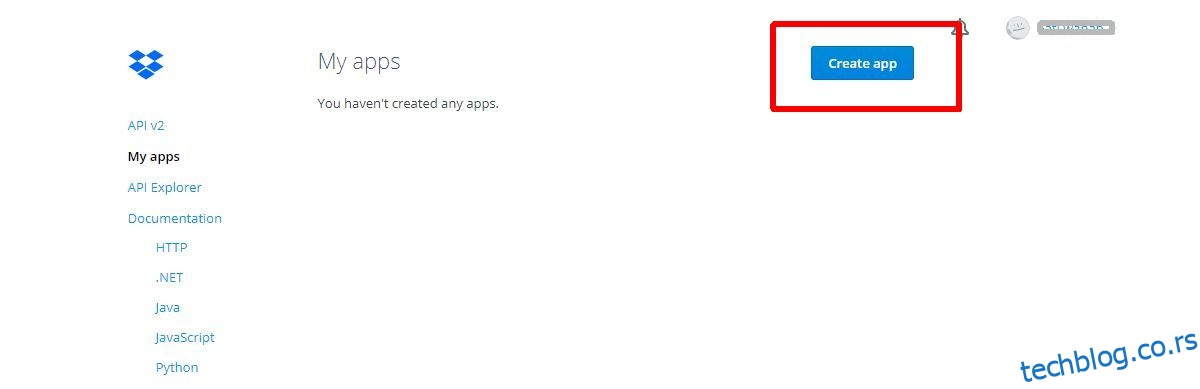Дропбок бацкуп сервер без главе почиње инсталирањем верзије Дропбок-а са командне линије. У овом случају, користићемо Дропбок Уплоадер. То је скрипта која олакшава аутоматско отпремање садржаја у Дропбок преко командне линије.
Преглед садржаја
Инсталирајте Гит
Да бисте добили ову скрипту, мораћете да имате Гит пакет инсталиран на вашем Линук рачунару. Отворите прозор терминала и унесите следеће команде да бисте наставили са Гитом.
Убунту
sudo apt install git
Дебиан
sudo apt-get install git
Арцх Линук
sudo pacman-S git
Федора
sudo dnf install git
ОпенСУСЕ
sudo zypper install git
Други Линуки
Гит је свеприсутан. Као резултат тога, корисници чак и најопскурније Линукс дистрибуције требало би да могу да је инсталирају. Користите менаџер пакета да потражите „гит“ и инсталирајте га. Алтернативно, проверите Пкгс.орг за инсталатер који се може преузети.
Дропбок Уплоадер
Једном када је Гит алатка инсталирана, можемо је користити за преузимање кода за Дропбок Уплоадер. У терминалу клонирајте изворни код на вашем Линук рачунару:
git clone https://github.com/andreafabrizi/Dropbox-Uploader.git
Користећи ЦД команду, померите терминал у ново клонирану фасциклу Дропбок-Уплоадер.
cd Dropbox-Uploader
Одавде, скрипта се може користити, али неће радити исправно. Да бисте били сигурни да Дропбок Уплоадер ради тачно на Линук-у, мораћете да ажурирате његове дозволе. На крају, алатка Дропбок Уплоадер је Схелл скрипта, тако да ће једноставан цхмод бити довољан.
chmod +x dropbox_uploader.sh
Дропбок Уплоадер ради тако што покреће дропбок_уплоадер.сх. Међутим, алат такође долази са неколико других скрипти које корисници могу да користе за рад са Дропбок-ом. Опционо, ажурирајте дозволе за ове датотеке на:
chmod +x dropShell.sh chmod +x testUnit.sh
Подесите Дропбок АПИ
Сада када је Дропбок софтвер за прављење резервних копија на вашем Линук рачунару, можемо да поставимо систем резервних копија. Први корак је креирање новог кода апликације Дропбок. Овај код ће се користити за пријаву Дропбок-а на ваш налог. Да бисте креирали нову апликацију, идите на званична страница програмерапронађите дугме „креирај апликацију“ и кликните на њега.
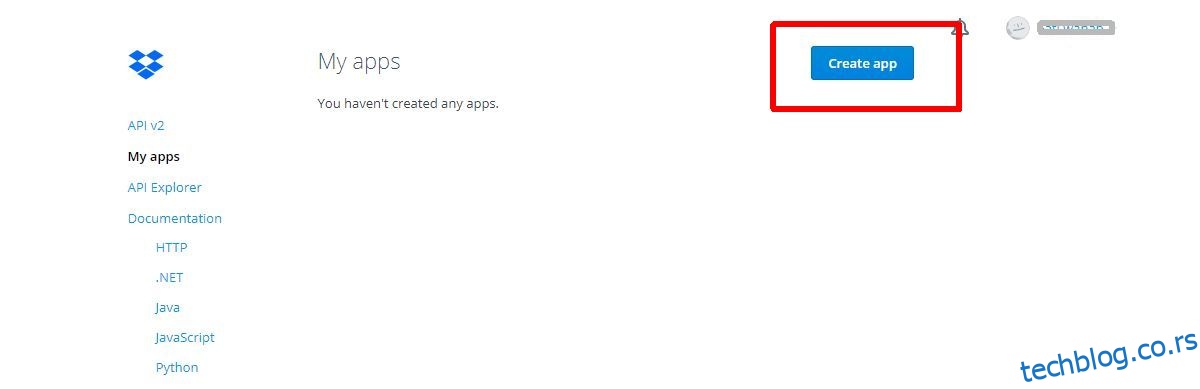
Кликом на „креирај апликацију“ долазите до АПИ странице. Изаберите „Дропбок АПИ“ да бисте наставили.
Затим изаберите ниво приступа који Дропбок Уплоадер треба да има. За најбоље резултате изаберите „Потпун приступ“. Ово ће му омогућити да ради у више фасцикли, унутар целог налога, а не само у једној области.
Упишите име апликације и кликните на дугме „креирај апликацију“ да бисте завршили.
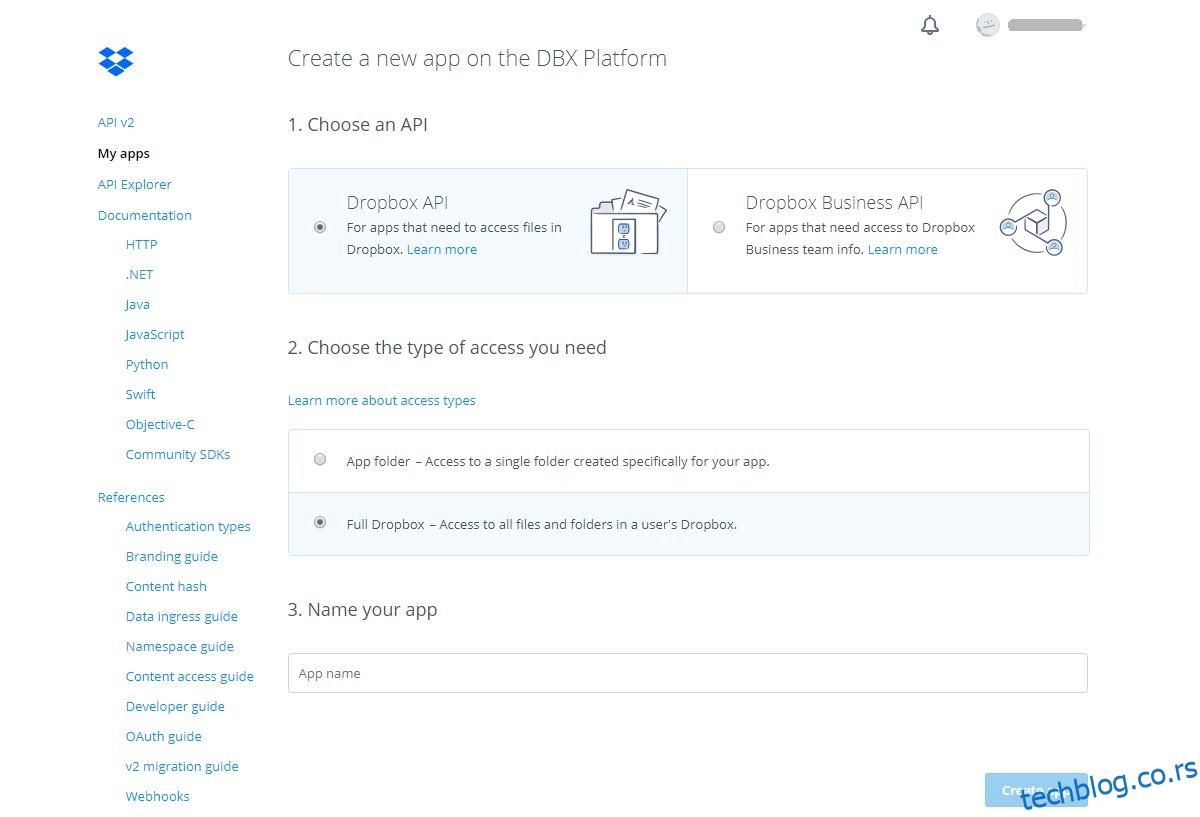
Након што прођете кроз процес креирања апликације у центру за програмере, бићете доведени до уноса апликације Дропбок за алатку за отпремање. Померите се надоле, пронађите „Генерисани приступни токен“ и кликните на дугме „Генерирај“.
Креирање резервних копија
Имате Дропбок АПИ страницу подешену за отпремаоца и токен за приступ који можете користити са њим. Следећи корак је да повежете скрипту са вашим налогом. Да бисте то урадили, идите на терминал и покрените алатку Дропбок Уплоадер.
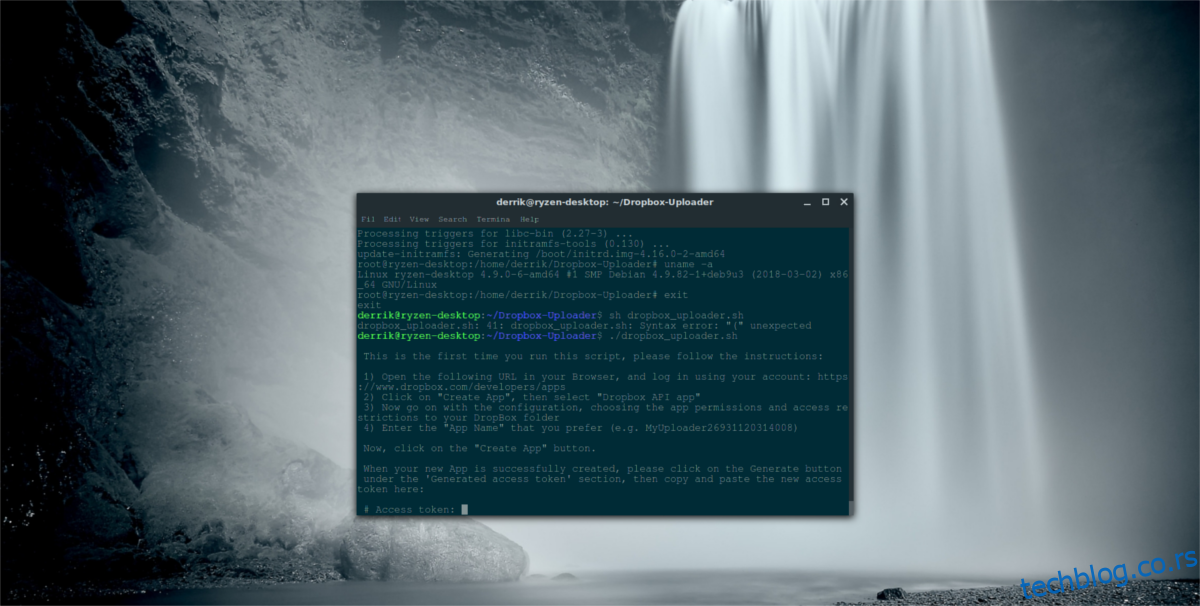
./dropbox_uploader.sh
Када покренете скрипту први пут, она ће од вас тражити приступни токен. Вратите се на страницу Дропбок АПИ и копирајте нови приступни код од раније.
Након додавања новог приступног кода, безбедно је да почнете да правите резервне копије. Започните коришћењем отпремача да бисте креирали нову фасциклу:
./dropbox_uploader.sh mkdir Backup
Покретање мкдир-а ће креирати удаљену фасциклу резервних копија на вашем Дропбок налогу. Одавде ћете моћи да отпремате датотеке на њега. Да бисте отпремили, покрените наредбу испод.
Напомена: Дропбок Уплоадер може да обрађује више од само Тар.гз датотека. Прилагодите наредбу у наставку да бисте отпремили било коју врсту датотеке.
./dropbox_uploader.sh upload /home/username/location/of/file.tar.gz
Аутоматско прављење резервних копија
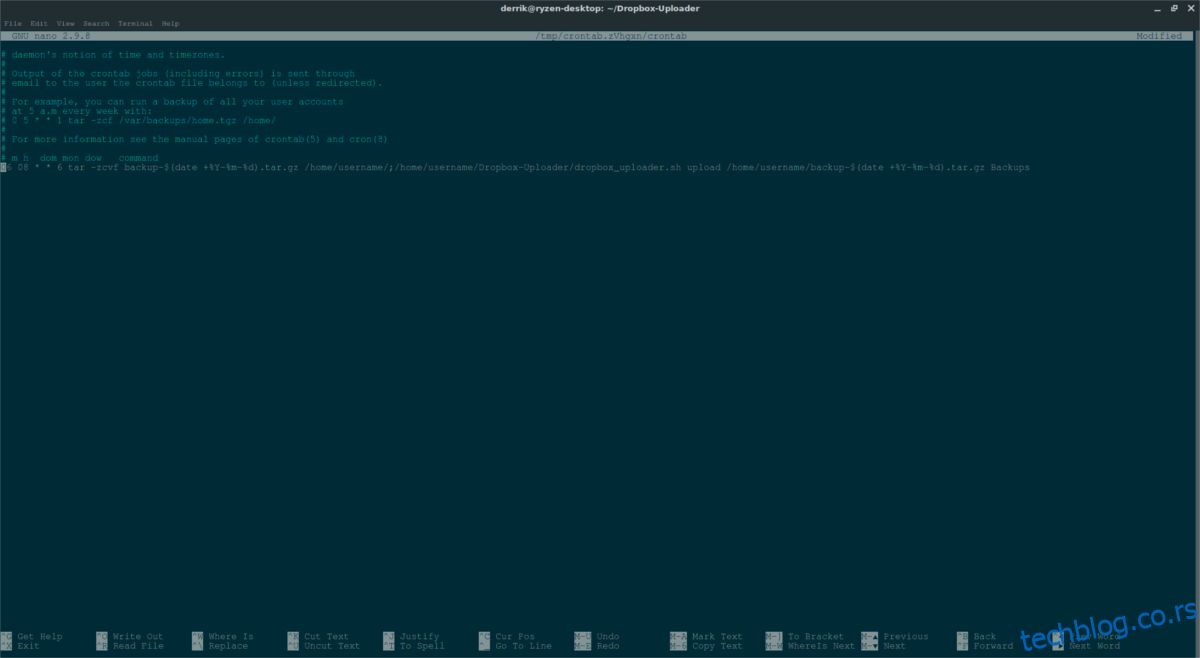
Ручно отпремање је лепо, али је боље аутоматизовати овакве ствари. За овај посао је најбоље користити Црон. У терминалу, добијете Роот помоћу су или судо.
су –
или
судо -с
У основној љусци, приступите Црон-у:
цронтаб -е
Изаберите опцију да користите Нано као уређивач. Затим налепите следеће у Црон датотеку.
Напомена: ова Црон команда ће рећи вашем Линук рачунару да компримује резервну копију и отпреми је у фасциклу Бацкуп у Дропбок-у сваког дана у 8:06.
06 08 * * 6 tar -zcvf backup-$(date +%Y-%m-%d).tar.gz /home/username/;/home/username/Dropbox-Uploader/dropbox_uploader.sh upload /home/username/backup-$(date +%Y-%m-%d).tar.gz Backups
Сачувајте команду у Црон. Када се сачува, ваш рачунар ће аутоматски направити снимак /хоме/корисничко име/, компримовати га у Тар.гз архиву, датирати га и отпремити у Дропбок. Не желите да правите резервну копију читаве матичне фасцикле по распореду? Прилагодите путање фасцикле тако да указује на одређени фолдер.
Ако све изгледа добро, сачувајте нову Црон датотеку у Нано помоћу Цтрл + О.
Онемогућите аутоматизоване резервне копије
Аутоматско прављење резервних копија у Дропбок је супер, али ако желите да се бавите тиме само ручно, уклоните команду из Црон-а:
su - crontab -e
Као и раније, сачувајте измене са Цтрл + О. Након чувања, аутоматска резервна копија ће се зауставити.